依据国家网信办《人工智能生成合成内容标识办法》,编制以下AI打标方式
摘要:文章介绍了使用FFmpeg工具为视频和音频添加水印的方法。视频方面通过drawtext滤镜实现,支持自定义字体、颜色、位置和透明度,提供多种参数调整。音频方面使用amix滤镜进行混音,可调节水印音量并实现循环播放。两种方法都给出了基础命令和进阶技巧,帮助用户快速掌握多媒体文件打标技术。
图片类打标工具
直接上传图片添加水印即可
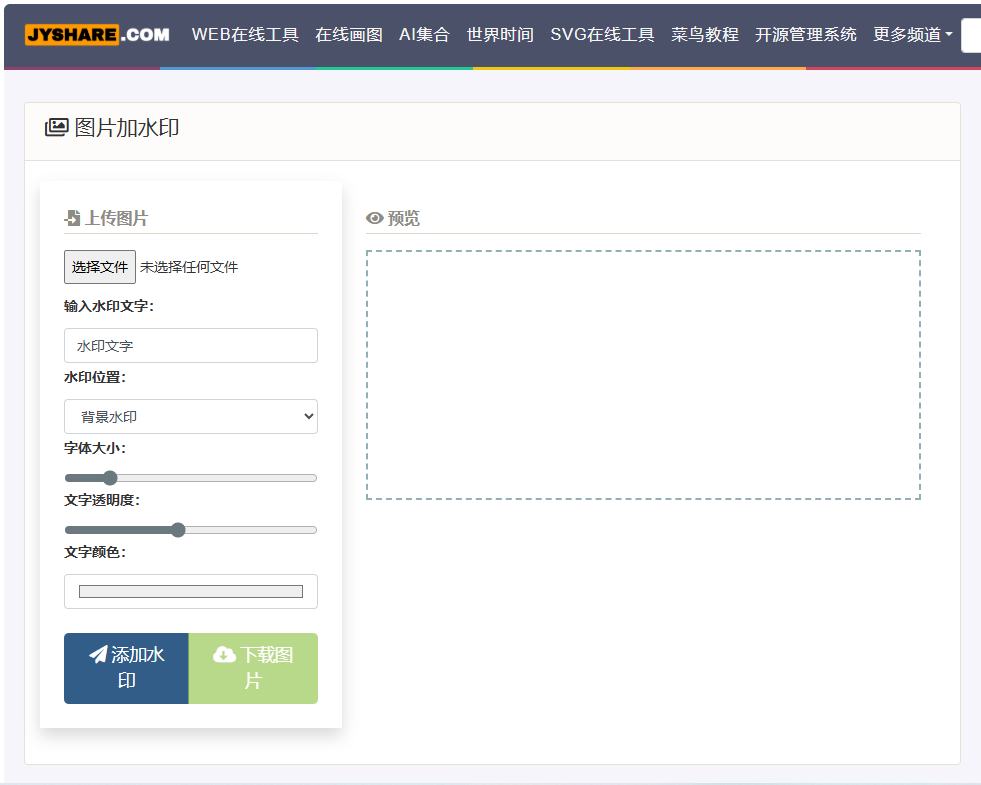
音视频类打标工具
直接通过ffmpeg进行打标
ffmpeg下载地址为:https://ffmpeg.org/download.html#build-windows
使用 drawtext 滤镜为视频添加文字水印
使用 FFmpeg 的 drawtext 滤镜可以轻松地为视频添加文字水印。这个滤镜提供了丰富的选项,可以让你自定义文字内容、字体、大小、颜色和位置。
1. 字体和边框
如果你想指定特定字体或为文字添加描边,可以使用以下参数:
-
fontfile='/path/to/your/font.ttf':指定字体文件。你需要提供.ttf或.otf字体的完整路径。如果字体文件和 FFmpeg 命令在同一目录下,可以直接写文件名。 -
bordercolor=black:borderw=1:为文字添加黑色边框,宽度为 1 像素。
例如:
Bash
ffmpeg -i input.mp4 -vf "drawtext=text='AI生成':x=10:y=10:fontsize=24:fontcolor=white:fontfile='C\:/Windows/Fonts/simhei.ttf':bordercolor=black:borderw=1" output.mp4
2. 文本位置
除了左上角,你还可以将文字放置在其他位置。drawtext 滤镜支持一些表达式来计算位置:
-
右上角:
x=w-tw-10:y=10(w是视频宽度,tw是文本宽度) -
左下角:
x=10:y=h-th-10(h是视频高度,th是文本高度) -
右下角:
x=w-tw-10:y=h-th-10 -
居中:
x=(w-tw)/2:y=(h-th)/2
3. 添加透明度
你可以通过 fontcolor 参数来设置文字的透明度。例如,使用带透明度的十六进制颜色码:
-
fontcolor=#FFFFFF@0.8:@后面跟着的数值是透明度,0为完全透明,1为完全不透明。0.8表示 80% 的不透明度。
通过这些参数的组合,你可以创建出满足你各种需求的文字水印。
为音频添加水印
为音频添加水印,通常是指在音频中叠加一段声音或背景音,使其成为新的混音文件。这与视频水印不同,视频水印通常是视觉上的叠加,而音频水印则是听觉上的混合。
在 FFmpeg 中,可以使用 amix(音频混合)滤镜来实现这个效果。
基础命令
以下是使用 amix 滤镜为音频文件添加水印的基础命令:
Bash
ffmpeg -i input.mp3 -i watermark.mp3 -filter_complex "amix=inputs=2:duration=first:dropout_transition=0" output.mp3
命令详解
-
-i input.mp3:这是你的原始音频文件。 -
-i watermark.mp3:这是你的水印音频文件。例如,你可以使用一段简短的口播、音乐片段或音效作为水印。 -
-filter_complex "...":这是用于应用复杂滤镜的参数。 -
amix=...:这是核心的音频混合滤镜。-
inputs=2:告诉 FFmpeg 你有两个输入文件需要混合。 -
duration=first:设定输出文件的时长和第一个输入文件(input.mp3)的时长相同。这意味着当原始音频结束时,混合过程也会停止。 -
dropout_transition=0:这个参数用于处理当某个输入流结束时,混合如何过渡。设置为0可以避免音频突然中断,使得过渡更平滑。
-
-
output.mp3:这是混合后的新音频文件。
进阶技巧
1. 调整音量
如果你想要调整水印音频的音量,可以使用 volume 滤镜,并将其与 amix 结合使用。这通常用于将水印音频的声音调低,使其不影响原始音频的主体内容。
Bash
ffmpeg -i input.mp3 -i watermark.mp3 -filter_complex "[1:a]volume=0.2[a1];[0:a][a1]amix=inputs=2:duration=first:dropout_transition=0" output.mp3
-
[1:a]volume=0.2[a1]:-
[1:a]引用第二个输入文件(即水印音频)的音频流。 -
volume=0.2将水印音频的音量降低到原始音量的 20%。 -
[a1]是一个标签,用于将调整音量后的音频流传递给下一个滤镜。
-
-
[0:a][a1]amix=...:将第一个输入文件([0:a])和调整音量后的水印音频流([a1])进行混合。
2. 循环水印
如果你的水印音频很短,但你希望它在整个原始音频中重复出现,可以使用 aloop 滤镜。
Bash
ffmpeg -i input.mp3 -i watermark.mp3 -filter_complex "[1:a]aloop=loop=-1:size=2e3[a1];[0:a][a1]amix=inputs=2:duration=first:dropout_transition=0" output.mp3
-
[1:a]aloop=loop=-1:size=2e3[a1]:-
loop=-1表示无限循环。 -
size=2e3是一个缓冲大小,通常设置为2e3就足够了,可以避免缓冲问题。
-
-
这样设置后,水印音频会一直循环播放,直到原始音频结束。
更多推荐
 已为社区贡献4条内容
已为社区贡献4条内容







所有评论(0)